B Referencia de cuadro de diálogo de STA
Esta sección contiene información de referencia acerca de los cuadros de diálogo de STA en relación con las preferencias de usuario y las tablas. Se describen los siguientes tipos de cuadro de diálogo.
Consulte las descripciones de todos los demás cuadros de diálogo de STA en la Guía del usuario de STA.
Cuadros de diálogo de preferencias
General
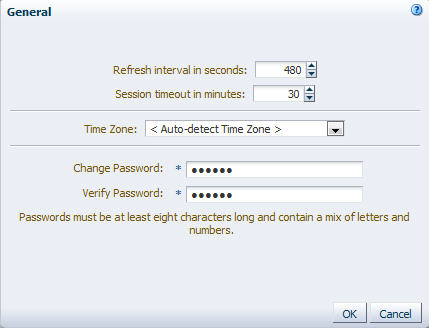
Descripción de la ilustración if_prefgeneral.jpg
Descripción
Este cuadro de diálogo permite configurar las preferencias de visualización generales para la pantalla y la contraseña de su nombre de usuario de STA. Este cuadro de diálogo aparece al seleccionar Preferences (Preferencias) y, a continuación, General en la barra de herramientas principal.
Campos de la pantalla
- Refresh interval in seconds (Intervalo de refrescamiento en segundos)
-
Introduzca el nuevo ratio de refrescamiento, en segundos. Las pantallas de STA se actualizan con la frecuencia especificada para mostrar nuevos datos. El valor introducido debe estar entre 60 (un minuto) y 43200 (12 horas). El valor predeterminado es 480 (8 minutos).
- Session timeout in minutes (Timeout de sesión en minutos)
-
Introduzca el nuevo intervalo de timeout, en minutos. Las sesiones conectadas que estén inactivas durante un período mayor que esta cantidad de tiempo se cierran automáticamente. La entrada debe ser entre 10 y 1440 (24 horas). El valor predeterminado es 30.
- Time Zone (Zona horaria)
-
Seleccione la zona horaria que desea usar para la pantalla. Las fechas y las horas de los eventos que se muestran corresponden a esta zona horaria. Para que STA detecte automáticamente la zona horaria local a partir del reloj del sistema de la computadora, seleccione <Auto-detect Time Zone> (Detectar zona horaria automáticamente).
- Change Password (Cambiar contraseña)
-
Para cambiar la contraseña, escriba una nueva en este campo. La entrada se muestra enmascarada.
Los requisitos para las contraseñas son los siguientes:
-
Debe tener de 8 a 31 caracteres.
-
Debe incluir al menos un número y una letra mayúscula.
-
No debe tener espacios.
-
No debe incluir ninguno de los siguientes caracteres especiales:
& ' ( ) < > ? { } * \ ' "
-
- Verify Password (Verificar contraseña)
-
Vuelva a escribir la contraseña para verificar que la escribió correctamente.
Manejo de datos
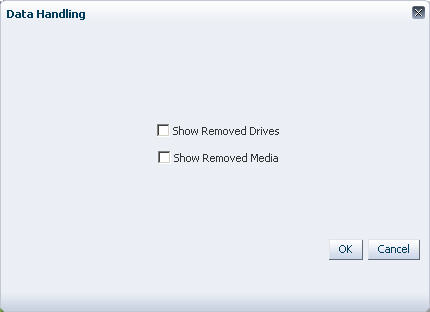
Descripción de la ilustración if_datahandling.jpg
Descripción
Este cuadro de diálogo permite mostrar u ocultar de manera selectiva las unidades y los medios extraídos, y los datos asociados con ellos. Este cuadro de diálogo aparece al seleccionar Preferences (Preferencias) y, a continuación, Data Handling (Manejo de datos) en la barra de herramientas principal.
Consulte Opciones de visualización de unidades y medios extraídos para obtener detalles completos sobre esta configuración y su impacto en las pantallas individuales.
Campos de la pantalla
- Show Removed Drives (Mostrar unidades extraídas)
-
Seleccione esta casilla de verificación para activar la visualización de las unidades extraídas, de la siguiente manera:
-
Las unidades extraídas se enumeran en la pantalla Drives – Overview (Unidades – Descripción general).
-
Los datos agregados de las unidades extraídas se incluyen en la pantalla Drives – Analysis (Unidades – Análisis).
-
En todas las demás pantallas, los números de serie de las unidades extraídas son enlaces activos que llevan a la pantalla Drives – Overview, Detail View (Unidades – Descripción general, vista detallada).
Anule la selección de esta casilla de verificación para desactivar la visualización de las unidades extraídas, de la siguiente manera:
-
Las unidades extraídas no se enumeran en la pantalla Drives – Overview (Unidades – Descripción general).
-
Los datos agregados de las unidades extraídas no se incluyen en la pantalla Drives – Analysis (Unidades – Análisis).
-
En todas las demás pantallas, los números de serie de las unidades extraídas aparecen atenuados y no son enlaces activos.
Esta casilla de verificación no está seleccionada de forma predeterminada.
-
- Show Removed Media (Mostrar medios extraídos)
-
-
Los medios extraídos se enumeran en la pantalla Media – Overview (Medios – Descripción general).
-
Los datos agregados de los medios extraídos se incluyen en la pantalla Media – Analysis (Medios – Análisis).
-
En todas las demás pantallas, los números de serie de volúmenes (VSN o volsers) de los medios extraídos son enlaces activos que llevan a la pantalla Media – Overview, Detail View (Medios – Descripción general, vista detallada).
Anule la selección de esta casilla de verificación para desactivar la visualización de los medios extraídos, de la siguiente manera:
-
Los medios extraídos no se enumeran en la pantalla Media – Overview (Medios – Descripción general).
-
Los datos agregados de los medios extraídos no se incluyen en la pantalla Media – Analysis (Medios – Análisis).
-
En todas las demás pantallas, los números de serie de medios (VSN o volsers) de los medios extraídos aparecen atenuados y no son enlaces activos.
Esta casilla de verificación no está seleccionada de forma predeterminada.
-
Configuración de accesibilidad
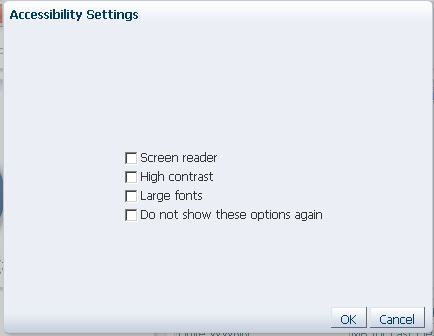
Descripción de la ilustración if_accessset.jpg
Descripción
Este cuadro de diálogo permite personalizar la configuración de accesibilidad de la sesión de inicio de sesión de STA. Este cuadro de diálogo aparece al seleccionar Preferences (Preferencias) y, a continuación, Accessibility (Accesibilidad) en la barra de herramientas principal. También aparece cada vez que inicia sesión en STA, siempre que anteriormente no se haya seleccionado la casilla de control "Do not show these options again" (No volver a mostrar estas opciones).
Campos de la pantalla
- Screen Reader (Lector de pantalla)
-
Seleccione esta casilla de verificación para activar el modo de lector de pantalla para usuarios disminuidos visuales, ciegos, daltónicos o con otros impedimentos visuales. Este modo hace que la pantalla se optimice para el uso con lectores de pantalla, por ejemplo, JAWS. También permite realizar todas las acciones de la pantalla con el teclado en lugar del mouse.
Esta casilla de verificación no está seleccionada de forma predeterminada.
- High Contrast (Contraste alto)
-
Seleccione esta casilla de verificación para activar el modo de contraste alto. Este modo hace que las pantallas de STA sean compatibles con las funciones de contraste alto proporcionadas por el explorador. Para optimizar los resultados, puede ser conveniente activar también el modo de fuentes grandes, que se describe a continuación.
Este modo está diseñado para utilizarse con las capacidades de alto contraste del explorador (consulte los detalles en la documentación del explorador). Si no usa estas capacidades en el explorador, debe desactivar este modo.
Esta casilla de verificación no está seleccionada de forma predeterminada.
- Large fonts (Fuentes grandes)
-
Seleccione esta casilla de verificación para activar el modo de fuentes grandes. Este modo hace que las pantallas de STA sean compatibles con las fuentes de mayor tamaño y las capacidades de zoom proporcionadas por el explorador. Para optimizar los resultados, puede ser conveniente activar también el modo de contraste alto, que se describió en el párrafo anterior.
Este modo está diseñado para utilizarse con las capacidades de fuentes grandes del explorador (consulte los detalles en la documentación del explorador). Si no usa estas capacidades en el explorador, debe desactivar este modo.
Esta casilla de verificación no está seleccionada de forma predeterminada.
- Do not show these options again (No volver a mostrar estas opciones)
-
Seleccione esta casilla de verificación para indicar que no desea que se muestre automáticamente este cuadro de diálogo cada vez que inicie sesión. Si aplica esta opción, cuando inicie sesión en STA en el futuro, se omitirá este cuadro de diálogo. Puede restablecer esta opción cuando lo desee; para ello, deberá abrir este cuadro de diálogo manualmente.
Esta casilla de verificación no está seleccionada de forma predeterminada.
Confirmaciones
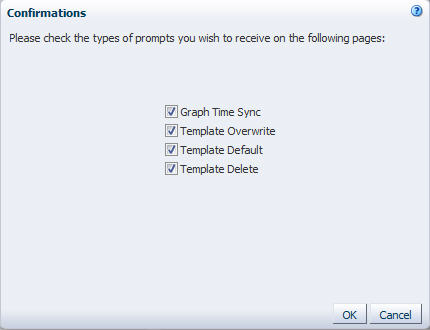
Descripción de la ilustración if_confirmset.jpg
Descripción
Este cuadro de diálogo permite indicar si desea mostrar u omitir los cuadros de diálogo de confirmación seleccionados. Este cuadro de diálogo aparece al seleccionar Preferences (Preferencias) y, a continuación, Confirmations (Confirmaciones) en la barra de herramientas principal.
Campos de la pantalla
- Graph Time Sync (Sincronización de tiempo de gráficos)
-
Seleccione esta casilla de control para indicar que desea que aparezca un cuadro de diálogo de confirmación antes de sincronizar todos los gráficos de una pantalla con el mismo rango de fechas.
Si no selecciona esta casilla de verificación, se omite el cuadro de diálogo de confirmación y los gráficos se sincronizan inmediatamente después de hacer clic en el botón Synchronize Date Range (Sincronizar rango de fechas) de la barra de herramientas del panel de gráficos.
Esta casilla de verificación está marcada de forma predeterminada.
- Template Overwrite (Sobrescribir plantilla)
-
Seleccione esta casilla de verificación para indicar que desea que aparezca un cuadro de diálogo de confirmación antes de guardar cambios en una plantilla existente.
Si no selecciona esta casilla de verificación, se omite el cuadro de diálogo de confirmación y las plantillas existentes se sobrescriben inmediatamente después de hacer clic en el botón Save (Guardar) del cuadro de diálogo Save Template (Guardar plantilla).
Esta casilla de verificación está marcada de forma predeterminada.
- Template Default (Plantilla predeterminada)
-
Seleccione esta casilla de control para indicar que desea que aparezca un cuadro de diálogo de confirmación antes de establecer la plantilla actual como plantilla predeterminada para la pantalla actual.
Si no selecciona esta casilla de control, se omite el cuadro de diálogo de confirmación y la plantilla se define como plantilla predeterminada inmediatamente después de hacer clic en el botón Set Default (Establecer de forma predeterminada) de la barra de herramientas Templates (Plantillas).
Nota:
Esta configuración se aplica solamente a las plantillas predeterminadas establecidas desde la barra de herramientas de plantillas. Cuando se establecen y borran plantillas predeterminadas desde la pantalla Templates Management (Gestión de plantillas) no aparece ningún cuadro de diálogo de confirmación.La casilla de control está seleccionada de forma predeterminada.
- Template Delete (Suprimir plantilla)
-
Seleccione esta casilla de verificación para indicar que desea que aparezca un cuadro de diálogo de confirmación antes de suprimir una plantilla existente.
Si no selecciona esta casilla de verificación, se omite el cuadro de diálogo de confirmación y las plantillas se suprimen inmediatamente después de hacer clic en el botón Delete (Suprimir) del cuadro de diálogo Delete Template (Suprimir plantilla).
Esta casilla de verificación está marcada de forma predeterminada.
Botones
- OK (Aceptar)
-
Haga clic para aplicar las entradas.
- Cancel (Cancelar)
-
Haga clic para descartar este cuadro de diálogo sin aplicar las entradas.
Consulte también
-
Sincronización de un rango de fechas para todos los gráficos
-
Guía del usuario de STA, información acerca de la administración de plantillas
Cuadros de diálogo de visualización de tablas
Mostrar más columnas
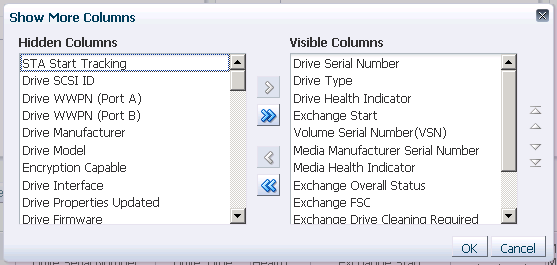
Descripción de la ilustración data_colshowmore.png
Descripción
Este cuadro de diálogo permite indicar los atributos que se desea mostrar y ocultar en la tabla de vista de lista actual. También se puede indicar el orden en el que se desea que aparezcan los atributos en la tabla. La lista de atributos específicos incluidos en este cuadro de diálogo varía en función de si la tabla de vista de lista muestra bibliotecas, unidades o medios.
Este cuadro de diálogo aparece al seleccionar View (Ver), Columns (Columnas) y, a continuación, Show More Columns (Mostrar más columnas) en la barra de herramientas de la tabla de lista.
Campos de la pantalla
- Hidden Columns (Columnas ocultas)
-
Lista de todos los atributos que se ocultan en la tabla de vista de lista. Seleccione uno o varios atributos que desee mover a la lista Visible Columns (Columnas visibles). Este campo admite selecciones múltiples.
- Visible Columns (Columnas visibles)
-
Lista de todos los atributos que se muestran en la tabla de vista de lista. Seleccione uno o varios atributos que desee mover a la lista Hidden Columns (Columnas ocultas) o que desee reordenar en la visualización de la tabla. Este campo admite selecciones múltiples.
Botones
- Selection arrows (Flechas de selección)
-
Los botones se activan en función de la presencia de elementos seleccionados en una de las listas o en ambas.
Flechas Descripción 
Permite mover los elementos seleccionados a la lista indicada. 
Permite mover todos los elementos de una lista a la otra. - Ordering arrows (Flechas de orden)
-
Estos botones se activan solamente si se seleccionó al menos un elemento en la lista Visible Columns (Columnas visibles).
Flechas Descripción 
Permite subir o bajar los elementos seleccionados, un lugar a la vez. 
Permite mover los elementos seleccionados al principio o el final de la lista. - OK (Aceptar)
-
Haga clic para aplicar las entradas.
- Cancel (Cancelar)
-
Haga clic para descartar este cuadro de diálogo sin aplicar las entradas.
Orden avanzado
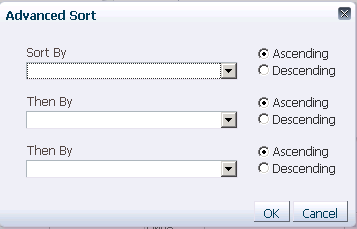
Descripción de la ilustración data_advsortblank.png
Descripción
Este cuadro de diálogo permite especificar una ordenación anidada en una tabla de vista de lista, usando hasta tres columnas. Se puede usar cualquiera de los atributos disponibles de la tabla, incluso los atributos que estén ocultos en la visualización actual de la tabla.
Este cuadro de diálogo aparece al seleccionar View (Ver), Sort (Ordenar) y, a continuación, Advanced (Avanzado) en la barra de herramientas de la tabla de lista.
Campos de la pantalla
- Sort by (Ordenar por)
-
En el menú, seleccione el atributo que desee usar para la ordenación principal. El menú muestra todos los atributos disponibles para la tabla, incluidos los que estén actualmente ocultos.
- Then by (Después por)
-
Este campo aparece dos veces. En el menú, seleccione los atributos que desee usar para hasta dos ordenaciones anidadas adicionales.
- Ascending (Ascendente)
-
Haga clic para indicar que desea que el atributo asociado se ordene de manera ascendente.
- Descending (Descendente)
-
Haga clic para indicar que desea que el atributo asociado se ordene de manera descendente.
Volver a ordenar columnas
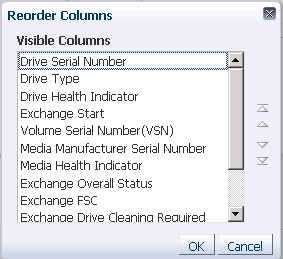
Descripción de la ilustración data_reordercol.png
Descripción
Este cuadro de diálogo permite especificar el orden en el que deben aparecer las columnas en una tabla de vista de lista.
Este cuadro de diálogo aparece al seleccionar View (Ver) y, a continuación, Reorder Columns (Volver a ordenar columnas) en la barra de herramientas de la tabla de lista.
Campos de la pantalla
- Visible Columns (Columnas visibles)
-
Lista de todos los atributos visibles, en el orden en el que aparecerán en la tabla. Seleccione uno o varios atributos que desee volver a ordenar. Este campo admite selecciones múltiples.
Botones
- Ordering arrows (Flechas de orden)
-
Estos botones se activan solamente si se seleccionó al menos un elemento en la lista Visible Columns (Columnas visibles).
Flechas Descripción 
Permite subir o bajar los elementos seleccionados, un lugar a la vez. 
Permite mover los elementos seleccionados al principio o el final de la lista. - OK (Aceptar)
-
Haga clic para aplicar las entradas.
- Cancel (Cancelar)
-
Haga clic para descartar este cuadro de diálogo sin aplicar las entradas.
Agregar/editar anotación
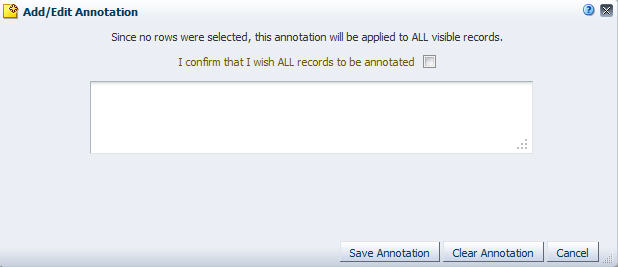
Descripción de la ilustración if_annotaddedit.jpg
Descripción
Este cuadro de diálogo permite crear o modificar anotaciones de registros de tablas. Aparece al hacer clic en Add/Edit Annotation (Agregar o editar anotación) en la barra de herramientas de la tabla o en una pantalla Overview (Descripción general) o Analysis (Análisis).
Campos de la pantalla
- I confirm that I wish ALL visible records to be annotated (Confirmo que deseo que se agreguen anotaciones para TODOS los registros visibles)
-
Este campo aparece solamente si no selecciona ningún registro en la tabla. Seleccione la casilla de verificación para confirmar que desea agregar anotaciones a todos los registros de la tabla que se muestran actualmente. Si se aplicó un filtro, no se agregar anotaciones a los registros ocultos. Este proceso puede tardar bastante tiempo si hay muchos registros en la tabla.
- Campo de texto Annotation (Anotación)
-
Escriba el texto que desee aplicar a los registros seleccionados.
Puede introducir un máximo de 250 caracteres. La información se muestra como texto ASCII solamente; no hay opciones de formateo como por ejemplo negritas ni colores. Asimismo, no se conservan las opciones de uso de espacios, por ejemplo, avances de línea manuales.
Botones
- Save Annotation (Guardar anotación)
-
Haga clic para aplicar la anotación a los registros seleccionados.
- Clear Annotation (Borrar anotación)
-
Haga clic para borrar todo el texto del campo de texto de la anotación.
- Cancel (Cancelar)
-
Haga clic para descartar el cuadro de diálogo sin aplicar la anotación.
Cambiar atributos
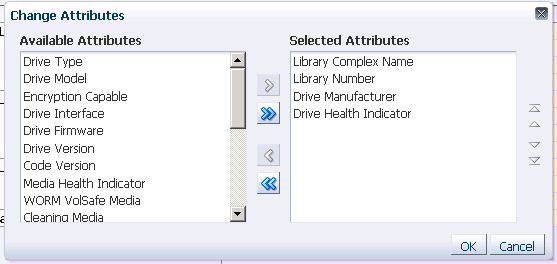
Descripción de la ilustración piv_changeattribd.png
Descripción
Este cuadro de diálogo permite cambiar los atributos que se muestran en una tabla dinámica y el orden en el que se anidan.
Nota:
Las tablas dinámicas pueden incluir de dos a siete atributos.Este cuadro de diálogo aparece al hacer clic en Change Attributes (Cambiar atributos) en la barra de herramientas de la tabla dinámica.
Campos de la pantalla
- Available Attributes (Atributos disponibles)
-
Lista de todos los atributos que se ocultan en la tabla dinámica. Seleccione uno o varios atributos que desee mover a la lista Selected Attributes (Atributos seleccionados). Este campo admite selecciones múltiples.
- Selected Attributes (Atributos seleccionados)
-
Lista de todos los atributos que se incluyen en la tabla dinámica. El último atributo de la lista aparece como columna de la tabla. Los demás atributos aparecen como filas, anidadas en el orden en el que se encuentran en la lista; el atributo superior es la capa externa.
Seleccione uno o varios atributos que desee mover a la lista Available Attributes (Atributos disponibles) o que desee reordenar en el anidado. Este campo admite selecciones múltiples.
Nota:
Esta lista debe contener un mínimo de dos y un máximo de siete atributos.
Botones
- Selection arrows (Flechas de selección)
-
Los botones se activan en función de la presencia de elementos seleccionados en una de las listas o en ambas.
Flechas Descripción 
Permite mover los elementos seleccionados a la lista indicada. 
Permite mover todos los elementos de una lista a la otra. - Ordering arrows (Flechas de orden)
-
Estos botones se activan solamente si se seleccionó al menos un elemento en la lista Available Attributes (Atributos disponibles).
Flechas Descripción 
Permite subir o bajar los elementos seleccionados, un lugar a la vez. 
Permite mover los elementos seleccionados al principio o el final de la lista. - OK (Aceptar)
-
Haga clic para aplicar las entradas.
- Cancel (Cancelar)
-
Haga clic para descartar este cuadro de diálogo sin aplicar las entradas.